雲端服務 (傳統) 監視簡介
重要
針對新客戶目前已取代 Azure 雲端服務 (傳統),而針對所有客戶,該服務將從 2024 年 8 月 31 日起完全淘汰。 新部署應該使用 Azure Resource Manager 型的新部署模型 Azure 雲端服務 (延伸支援)。
您可以監視任何雲端服務的關鍵效能計量。 每個雲端服務角色都會收集最少資料:CPU 使用量、網路使用量和磁碟使用狀況。 如果雲端服務已將 Microsoft.Azure.Diagnostics 延伸模組套用至角色,則該角色可以收集其他資料點。 本文介紹 Azure Diagnostics for Cloud Services。
使用基本監視,角色執行個體的效能計數器資料會依 3 分鐘的間隔進行取樣和收集。 此基本監視資料不會儲存在儲存體帳戶中,而且沒有任何與其建立關聯的額外成本。
使用進階監視,其他計量會依 5 分鐘、1 小時和 12 小時的間隔進行取樣和收集。 彙總的資料會儲存在儲存體帳戶和資料表中,並會在 10 天之後予以清除。 所使用的儲存體帳戶是依角色所設定;您可以對不同的角色使用不同的儲存體帳戶。 這是使用 .csdef 和 .cscfg 檔案中的連接字串所設定。
基本監視
如簡介所述,雲端服務會自動從主機虛擬機器收集基本監視資料。 此資料包含 CPU 百分比、網路輸入/輸出和磁碟讀取/寫入。 在 Azure 入口網站之雲端服務的概觀和計量頁面上,會自動顯示所收集的監視資料。
基本監視不需要儲存體帳戶。
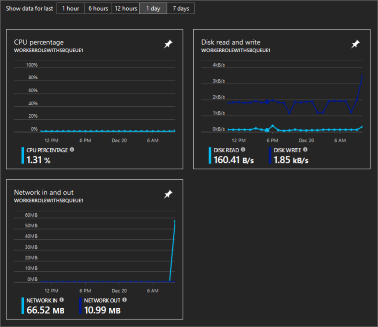
進階監視
進階監視包含對您想要監視的角色使用 Azure 診斷延伸模組 (和選擇性的 Application Insights SDK)。 診斷延伸模組會使用名為 diagnostics.wadcfgx 的設定檔 (每個角色),來設定所監視的診斷計量。 Azure 診斷延伸模組會收集資料並且儲存在 Azure 儲存體帳戶。 這些設定是在 .wadcfgx、.csdef 和 .cscfg 檔案中設定。 這表示會有與進階監視建立關聯的額外成本。
建立每個角色時,Visual Studio 會在其中新增 Azure 診斷延伸模組。 此診斷延伸模組可以收集下列類型的資訊:
- 自訂效能計數器
- 應用程式記錄檔
- Windows 事件記錄
- .NET 事件來源
- IIS 記錄
- 以資訊清單為基礎的 ETW
- 損毀傾印
- 客戶錯誤記錄檔
重要
雖然此資料全都會彙總至儲存體帳戶,但是入口網站不會提供製作資料圖表的原生方法。 強烈建議您將其他像是 Application Insights 的服務整合到您的應用程式。
設定診斷延伸模組
首先,如果您沒有傳統儲存體帳戶,則請建立傳統儲存體帳戶。 請確定建立已指定傳統部署模型的儲存體帳戶。
接下來,巡覽至 [儲存體帳戶 (傳統)] 資源。 選取 [設定]>[存取金鑰],然後複製 [主要連接字串] 值。 雲端服務需要有此值。
您必須變更兩個設定檔才能啟用進階診斷:ServiceDefinition.csdef 和 ServiceConfiguration.cscfg。
ServiceDefinition.csdef
在 ServiceDefinition.csdef 檔案中,針對每個使用進階診斷的角色,新增名為 Microsoft.WindowsAzure.Plugins.Diagnostics.ConnectionString 的新設定。 當您建立新專案時,Visual Studio 會將這個值新增至檔案。 若遺失,您可以立即予以新增。
<ServiceDefinition name="AnsurCloudService" xmlns="http://schemas.microsoft.com/ServiceHosting/2008/10/ServiceDefinition" schemaVersion="2015-04.2.6">
<WorkerRole name="WorkerRoleWithSBQueue1" vmsize="Small">
<ConfigurationSettings>
<Setting name="Microsoft.WindowsAzure.Plugins.Diagnostics.ConnectionString" />
這會定義必須新增至每個 ServiceConfiguration.cscfg 檔案的新設定。
您很可能會有兩個 .cscfg 檔案,一個名為 ServiceConfiguration.cloud.cscfg 以用於部署至 Azure,一個名為 ServiceConfiguration.local.cscfg 以在模擬環境中用於本機部署。 開啟並變更每個 .cscfg 檔案。 新增名為 Microsoft.WindowsAzure.Plugins.Diagnostics.ConnectionString 的設定。 將值設定為傳統儲存體帳戶的主要連接字串。 如果您想要在開發電腦上使用本機儲存體,請使用 UseDevelopmentStorage=true。
<ServiceConfiguration serviceName="AnsurCloudService" xmlns="http://schemas.microsoft.com/ServiceHosting/2008/10/ServiceConfiguration" osFamily="4" osVersion="*" schemaVersion="2015-04.2.6">
<Role name="WorkerRoleWithSBQueue1">
<Instances count="1" />
<ConfigurationSettings>
<Setting name="Microsoft.WindowsAzure.Plugins.Diagnostics.ConnectionString" value="DefaultEndpointsProtocol=https;AccountName=mystorage;AccountKey=KWwkdfmskOIS240jnBOeeXVGHT9QgKS4kIQ3wWVKzOYkfjdsjfkjdsaf+sddfwwfw+sdffsdafda/w==" />
<!-- or use the local development machine for storage
<Setting name="Microsoft.WindowsAzure.Plugins.Diagnostics.ConnectionString" value="UseDevelopmentStorage=true" />
-->
使用 Application Insights
當您從 Visual Studio 發佈雲端服務時,可以選擇將診斷資料傳送至 Application Insights。 您可以在當時建立 Application Insights Azure 資源,或將資料傳送至現有的 Azure 資源。 Application Insights 可以監視雲端服務的可用性、效能、失敗和使用情況。 自訂圖表可以新增至 Application Insights,因此您可以看到最重要的資料。 在雲端服務專案中使用 Application Insights SDK,即可收集角色執行個體資料。 如需如何整合 Application Insights 的詳細資訊,請參閱含雲端服務的 Application Insights。
請注意,雖然您可以使用 Application Insights 來顯示透過 Windows Azure 診斷延伸模組所指定的效能計數器 (和其他設定),但是只有將 Application Insights SDK 整合到背景工作和 Web 角色,才能獲得較豐富的體驗。